来源:www.xinmaotao.net 时间:2022-09-03 08:15
最近有位win7系统用户在使用电脑对u盘进行格式化的时候,出现了提示:windows无法完成格式化,这导致了格式化失败,用户尝试了很多次,结果还是一样,用户不知道怎么解决,那么win7系统无法格式化u盘如何解决呢?今天新毛桃u盘装系统为大家分享win7系统无法格式化u盘解决教程。
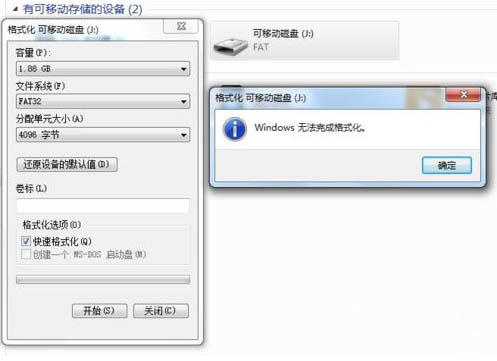
无法格式化u盘的解决方法:
1、打开“运行”对话框(按Win+R组合键可以打开),输入“CMD”进入MSDOS界面;如图所示:
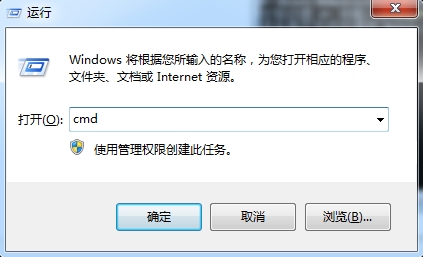
2、接着输入“format j: /fs:fat32”(其中j代表U盘所在盘符)并按回车键执行U盘格式化操作;如图所示:
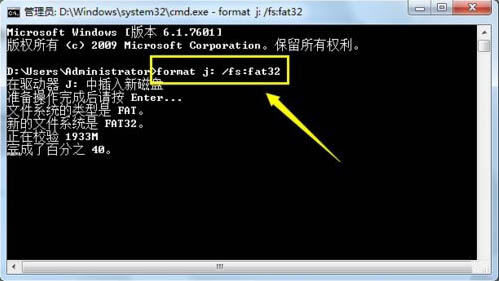
3、当弹出如图所示的提示时,表明磁盘出现大面板坏道,及有可能磁盘已损坏;
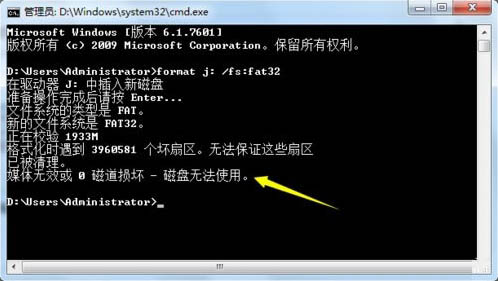
4、当出现以上错误提示时,由于大面板坏道的产生,导致U盘可用容量减少,因此只能使用“Fat”文件系统来格式化U盘。如图所示:
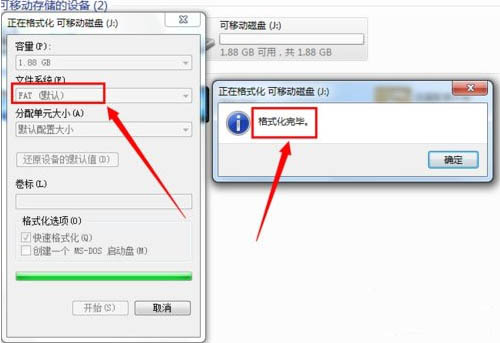
关于win7系统无法格式化u盘的解决教程就为小伙伴们详细介绍到这边了,如果用户们使用电脑的时候遇到了相同的情况,可以参考以上方法步骤进行操作哦,希望本篇教程对大家有所帮助,更多精彩教程请关注新毛桃官方网站。
责任编辑:新毛桃:http://www.xinmaotao.net